Instalar Composr CMS en Ubuntu
Composr es un CMS gratuito y de código abierto con una avanzada funcionalidad social, interactiva y dinámica. Está escrito en lenguaje PHP y utiliza MariaDB para almacenar sus datos. Es una combinación de un sistema de gestión de contenidos Web y un software de comunidad Online. Composr dispone de un gran número de funciones listas para usar:
Funciones
- Admite imágenes, vídeos, audio y mucho más.
- Admite múltiples modos de visualización que muestran el contenido de las categorías mediante tablas y cuadros.
- Soporta recordatorios de eventos, RSS y Atom.
- Te permite crear tus propias galerías.
En este tutorial, te mostraré cómo instalar Composr CMS en un servidor Ubuntu 18.04 LTS.
Requisitos
- Un servidor con Ubuntu 18.04..
- Una dirección IP estática 192.168.0.104 configurada en tu servidor.
- Un usuario no root con privilegios sudo.
Cómo empezar
Antes de empezar, tendrás que actualizar tu sistema con la última versión. Puedes hacerlo ejecutando el siguiente comando:
sudo apt-get update -y sudo apt-get upgrade -y
Una vez actualizado tu sistema, reinícialo para aplicar los cambios.
Instalar el servidor LAMP
A continuación, tendrás que instalar Apache, MariaDB, PHP y otras librerías PHP en tu servidor. Puedes instalarlos todos ejecutando el siguiente comando:
sudo apt-get install apache2 mariadb-server unzip wget php7.2 libapache2-mod-php7.2 php7.2-common php7.2-sqlite php7.2-curl php7.2-intl php7.2-mbstring php7.2-xmlrpc php7.2-mysql php7.2-gd php7.2-xml php7.2-cli php7.2-zip -y
Una vez instalados todos los paquetes, tendrás que modificar el archivo de configuración por defecto de PHP:
sudo nano /etc/php/7.2/apache2/php.ini
Realiza los siguientes cambios:
memory_limit = 300M upload_max_filesize = 200M max_execution_time = 400 date.timezone = Asia/Kolkata
Guarda y cierra el archivo. A continuación, reinicia el servicio de Apache y MariaDB y habilítalos para que se inicien al arrancar ejecutando el siguiente comando:
sudo systemctl restart apache2 sudo systemctl restart mariadb sudo systemctl enable apache2 sudo systemctl enable mariadb
Configurar la base de datos MariaDB
Por defecto, MariaDB no está protegida. Por lo tanto, primero tendrás que asegurarla. Puedes proteger la instalación de MariaDB ejecutando el siguiente script:
sudo mysql_secure_installation
Responde a todas las preguntas como se muestra a continuación:
Enter current password for root (enter for none):
Set root password? [Y/n]: N
Remove anonymous users? [Y/n]: Y
Disallow root login remotely? [Y/n]: Y
Remove test database and access to it? [Y/n]: Y
Reload privilege tables now? [Y/n]: Y
Una vez asegurada MariaDB, accede al shell de MariaDB:
mysql -u root -p
Introduce tu contraseña de root y pulsa Intro, luego crea una base de datos y un usuario con el siguiente comando:
MariaDB [(none)]> CREATE DATABASE composrdb; MariaDB [(none)]> CREATE USER composr;
A continuación, concede privilegios a la base de datos Composr con el siguiente comando:
MariaDB [(none)]> GRANT ALL PRIVILEGES ON composrdb.* TO 'composr'@'localhost' IDENTIFIED BY 'mypassword';
sustituye la palabra «mypasdsword» en el comando anterior por una contraseña segura de tu elección. A continuación, vacía los privilegios con el siguiente comando:
MariaDB [(none)]> FLUSH PRIVILEGES;
A continuación, sal de la consola MariaDB con el siguiente comando:
MariaDB [(none)]> exit
Instalar Composr
En primer lugar, tendrás que descargar la última versión de Composr desde su sitio web oficial. Puedes descargarla con el siguiente comando:
cd /tmp wget https://compo.sr/site/dload.php?id=519 -O composr.zip
Una vez finalizada la descarga, extrae el archivo descargado al directorio raíz web de Apache con el siguiente comando:
unzip composr.zip -d /var/www/html/composr
A continuación, concede los permisos adecuados con el siguiente comando:
sudo chown -R www-data:www-data /var/www/html/composr/ sudo chmod -R 755 /var/www/html/composr/
A continuación, crea un archivo de host virtual de Apache para Composr con el siguiente comando:
sudo nano /etc/apache2/sites-available/composr.conf
Añade las siguientes líneas:
<VirtualHost *:80>
ServerAdmin [email protected]
DocumentRoot /var/www/html/composr
ServerName 192.168.0.104
<Directory /var/www/html/composr/>
Options FollowSymlinks
AllowOverride All
Require all granted
</Directory>
ErrorLog ${APACHE_LOG_DIR}/composr_error.log
CustomLog ${APACHE_LOG_DIR}/composr_access.log combined
</VirtualHost>
Sustituye ejemplo.com por tu propio nombre de dominio en el archivo anterior. A continuación, guarda y cierra el archivo de configuración vhost de Apache. A continuación, desactiva el archivo virtual host por defecto de Apache y activa el archivo virtual host de Composr con el siguiente comando:
sudo a2dissite 000-default sudo a2ensite composr
A continuación, habilita el módulo de reescritura de Apache y reinicia el servicio Apache para aplicar los cambios con el siguiente comando:
sudo a2enmod rewrite sudo systemctl restart apache2
Acceder a Composr
Composr ya está instalado y escuchando en el puerto 80. Es hora de acceder a la interfaz web de Composr.
Abre tu navegador web y escribe la URL http://192.168.0.104/install.php. Sustituye la dirección IP de la URL por la IP de tu servidor o utiliza en su lugar el nombre de dominio que hayas elegido para este sitio web. Serás redirigido a la siguiente página:
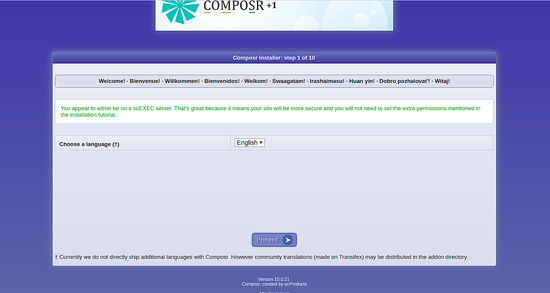
Selecciona tu idioma y pulsa el botón Continuar. Deberías ver la siguiente página:
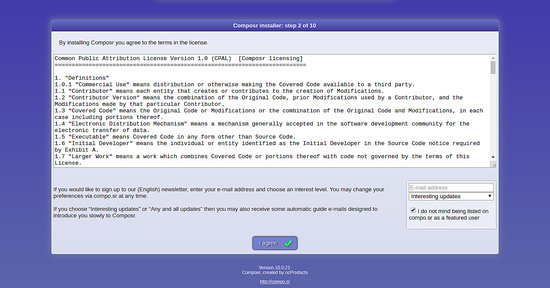
Acepta el acuerdo de licencia de Composr y pulsa el botón Acepto. Deberías ver la siguiente página:
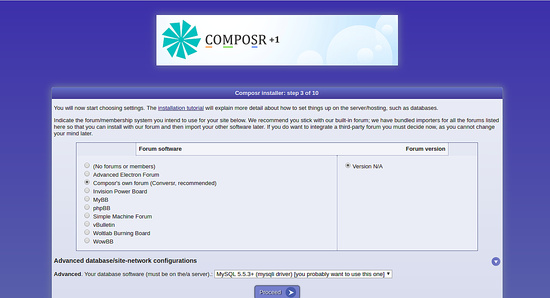
Selecciona tu servidor de base de datos y pulsa el botón Continuar. Deberías ver la siguiente página:
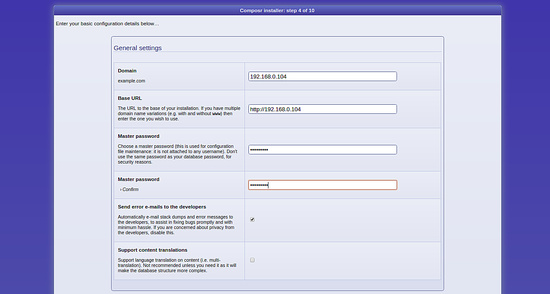
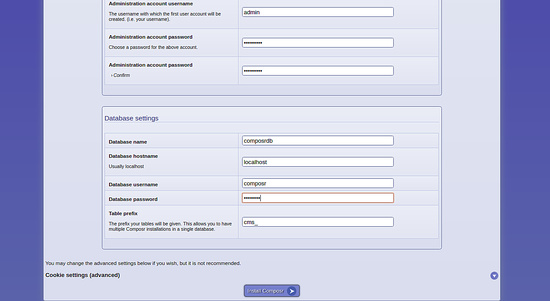
Aquí, proporciona la url de tu base, la contraseña maestra, el nombre de usuario admin, la contraseña, la base de datos, el nombre de usuario y la contraseña de la base de datos, y haz clic en el botón Instalar Composr. Deberías ver la siguiente página:
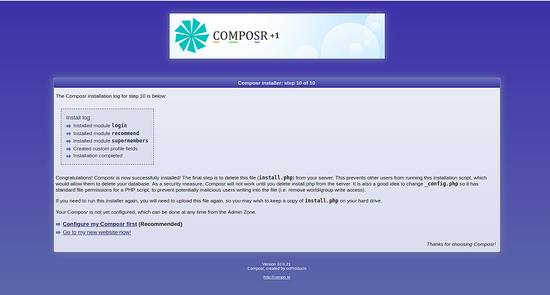
Ahora, haz clic en el botón Configurar mi Composr primero. Serás redirigido a la página de inicio de sesión de Composr:
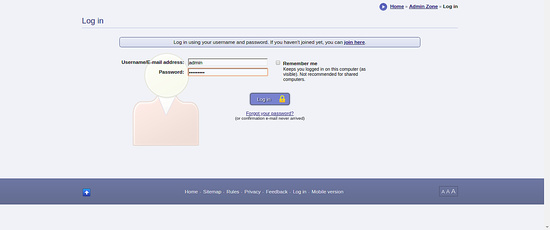
Proporciona tu nombre de usuario y contraseña de administrador. A continuación, haz clic en el botón Iniciar sesión. Deberías ver el panel de control por defecto de Composr en la siguiente página:
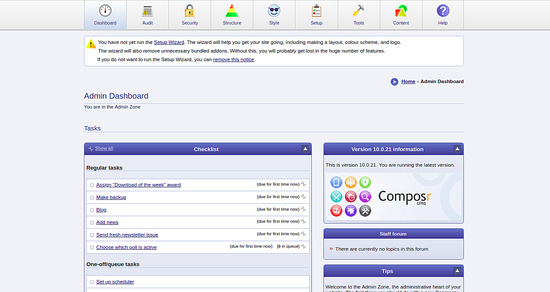
Enhorabuena! has instalado y configurado con éxito Composr CMS en el servidor Ubuntu 18.04. Ahora puedes alojar fácilmente tu propio sitio web utilizando Composr. No dudes en comentarme si tienes alguna pregunta.